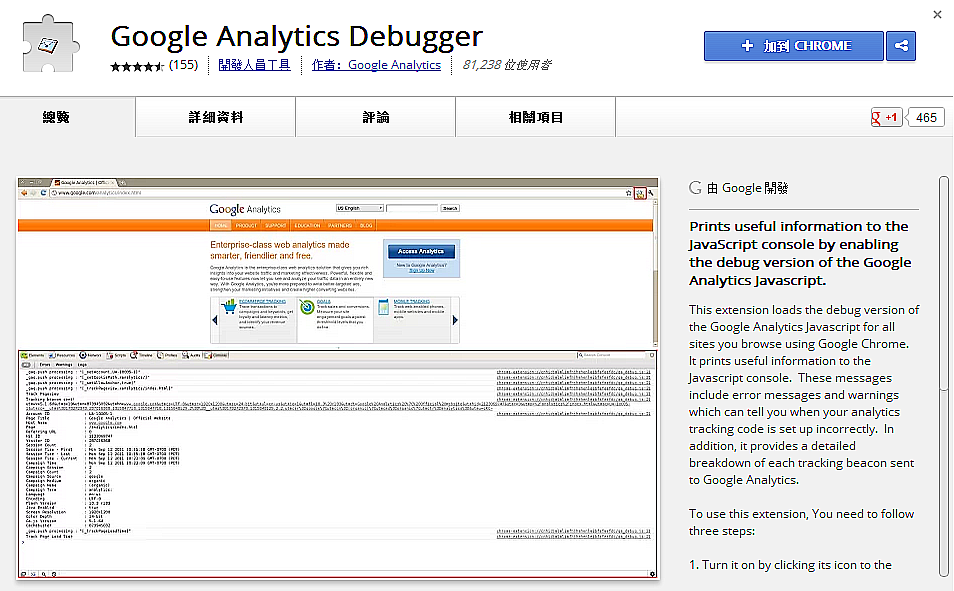
談論前碎念為前言
有時候我們反覆確認網站經營策略、資訊架構、主題內容甚至是市場需求研究都找不到 Google Analytics 網站分析數據每況愈下的原因,但最後在提出離職信前一個小時卻發現原來是 GA 追蹤碼沒有確實安裝在網站的每一個網頁中所致!!而通常在這個時候真的已經不是眼淚不眼淚的問題了…
所以今天主要談論的主題雖然似乎與 Google Analytics 網站分析沒有直接的關係,但卻是可以幫助我們確認 GA 追蹤碼確實安裝與否的關鍵工具!!而更令人高興的是、這便利卻又輕巧的工具就單純只是一個 Google Chrome 的擴充功能而已、稱之為 Google Analytics Debugger…
Google Analytics Debugger Chrome 安裝頁面連結

Google Analytics Debugger 簡單介紹
承襲 Google Chrome 一貫的超級快速安裝 Google Analytics Debugger 完成後在 Chrome 瀏覽器擴充功能列上就會出現一個小小的圖示,點擊並顯示為 ON 後就可以快速檢查網頁是否有確實安裝 Google Analytics 網站分析追蹤碼。
至於實際利用 Google Analytics Debugger 檢查的流程需要先開啟 Chrome 的開發者工具(Ctrl + Shift + J or F12 都可以…),接著若該頁面有確實安裝 Google Analytics 網站分析追蹤碼、在 Console 頁籤下就可以看到會看到該網頁 Google Analytics 網站分析安裝相關資訊了…
剛剛提到的 Google Chrome 開發者工具其實相當方便與強大,可以快速檢視與修改網頁標籤(HTML & CSS)、網頁網路使用現狀等。至於上述提到的 Console 則是 JavaScript 的控制台。但由於與 Google Analytics 網站分析沒有太大關聯性、故在此就不便弄斧…

Google Analytics Debugger 試用相關
幾個網站測試下來、發現在精準度上應該是沒有問題,但或許有朋友會認為這一工具需要一頁頁檢測、似乎有點沒有效率。但其實一個龐大的網站除非全都都是靜態的、其實大多都是只有幾個主要的程式頁面(通常是 “首頁” 、 “頻道頁” 、 “最終文章頁面” …),所以也只要檢查這幾個主要的頁面後沒問題後大致上就是安裝完全了。

聊完後雜談為補充
其實有關安裝 Google Analytics 網站分析追蹤碼、543大大在昨天還有介紹到一套更為強大的工具為 Google Tag Manager 標記管理工具,今天提到的 Google Analytics 網站分析追蹤碼安裝相關事項、其實可以用 Google Tag Manager 重新部署一次 GATC(Google Analytics Tracking Code)也是萬無一失的做法之一!!至於今天的 Google Analytics Debugger 就當是幫助我們快速檢查的小工具嘍!!